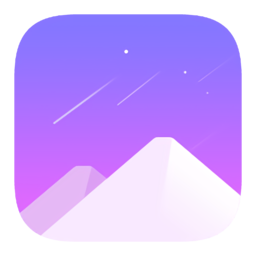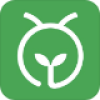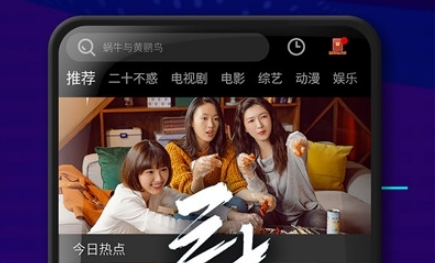怎么测试键盘灵敏度
2025-02-18 13:16:03来源:9gapp编辑:佚名
在日常使用电脑的过程中,键盘是我们最常接触的输入设备之一。为了确保打字体验和工作效率,我们有必要对键盘的灵敏度进行定期检查。下面将介绍几种简单的测试方法,帮助您了解自己的键盘是否灵敏。
首先,您可以尝试打开记事本或者任何文字处理软件。然后按下键盘上的每一个键,并仔细观察屏幕上的反应。如果每个按键都能准确无误地在屏幕上显示出相应的字符,那么您的键盘灵敏度应该处于正常水平。如果发现某些按键反应迟钝或根本无法触发,请记录下这些键的具体位置。

其次,您还可以使用专门的键盘检测工具来进一步测试键盘的灵敏度。网络上有很多免费的在线测试工具,比如keytest、keyboard tester等,它们可以帮助您快速识别出问题键。只需访问相应的网站,按照指示操作即可完成测试。这类工具通常会以不同颜色或动画效果来展示各个按键的状态,使测试过程更加直观易懂。

最后,如果您希望更全面地评估键盘性能,可以考虑利用一些专业的键盘测试软件。这些软件往往具有更多的功能选项,能够提供更为详细的数据分析报告。例如,keebios key test、ultimate windows tweaker等都是不错的选择。安装并运行这类程序后,您可以根据提示逐步完成各项测试任务,从而获得关于键盘性能的详尽信息。
怎样测试键盘是否失灵
当您怀疑键盘存在故障时,需要通过一些简单的方法来判断其是否真的失灵了。以下是一些常见的检测步骤:
1. 检查物理损坏:首先检查键盘表面是否有明显的物理损伤,如按键破裂、断裂或卡住等现象。这些问题通常会导致部分按键无法正常工作。如果发现上述情况,请立即停止使用该键盘,并考虑更换新的设备。
2. 清洁键盘:有时键盘失灵可能是由于灰尘或污垢堵塞了按键内部结构所致。这时您可以使用压缩空气或软毛刷轻轻清理键盘缝隙中的杂物。对于难以触及的地方,可以使用棉签蘸取少量酒精进行擦拭。注意不要让液体渗入键盘电路板中。
3. 重新插拔usb线缆:如果是有线键盘,尝试将其从电脑主机或其他集线器上拔下后再重新插入。有时候连接松动或接口接触不良也会导致键盘失灵的问题出现。
4. 重启计算机:简单地重启一下系统有时也能解决键盘暂时性失效的情况。因为操作系统可能会出现某些临时性的错误,导致键盘无法正确响应。
5. 检查驱动程序:确认当前使用的键盘驱动程序版本是最新的。如果不是,可以从官方网站下载最新版安装包进行更新。此外,也可以尝试卸载现有的驱动程序后重新安装,这有助于修复可能存在的兼容性问题。

6. 更换测试环境:如果上述方法均无效,您可以尝试将键盘连接到另一台电脑上进行测试。这样做可以帮助排除是由于主机端口故障还是键盘本身存在问题。